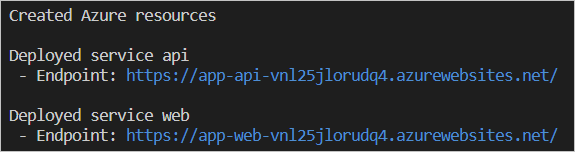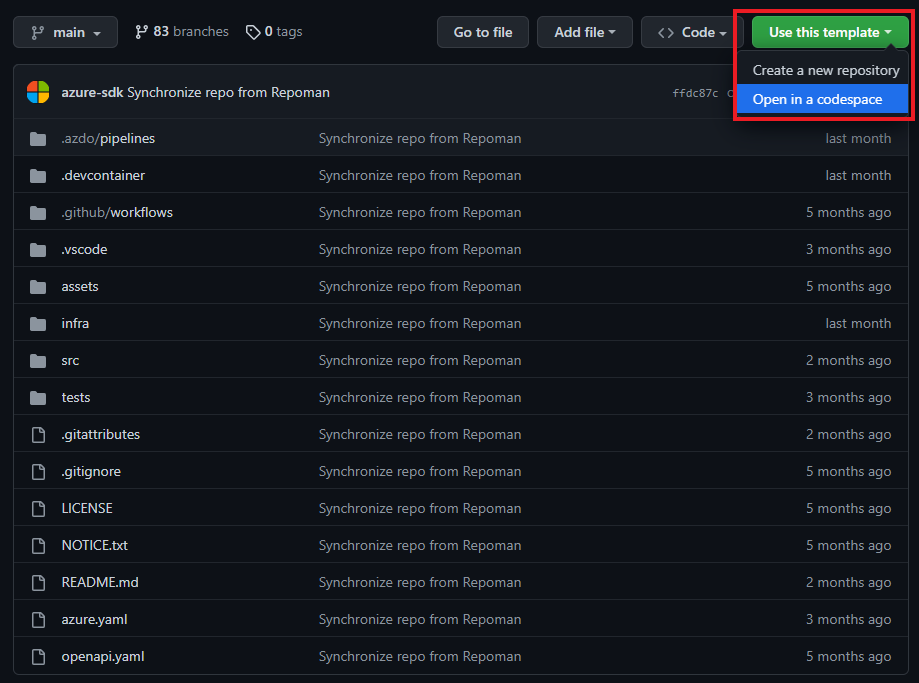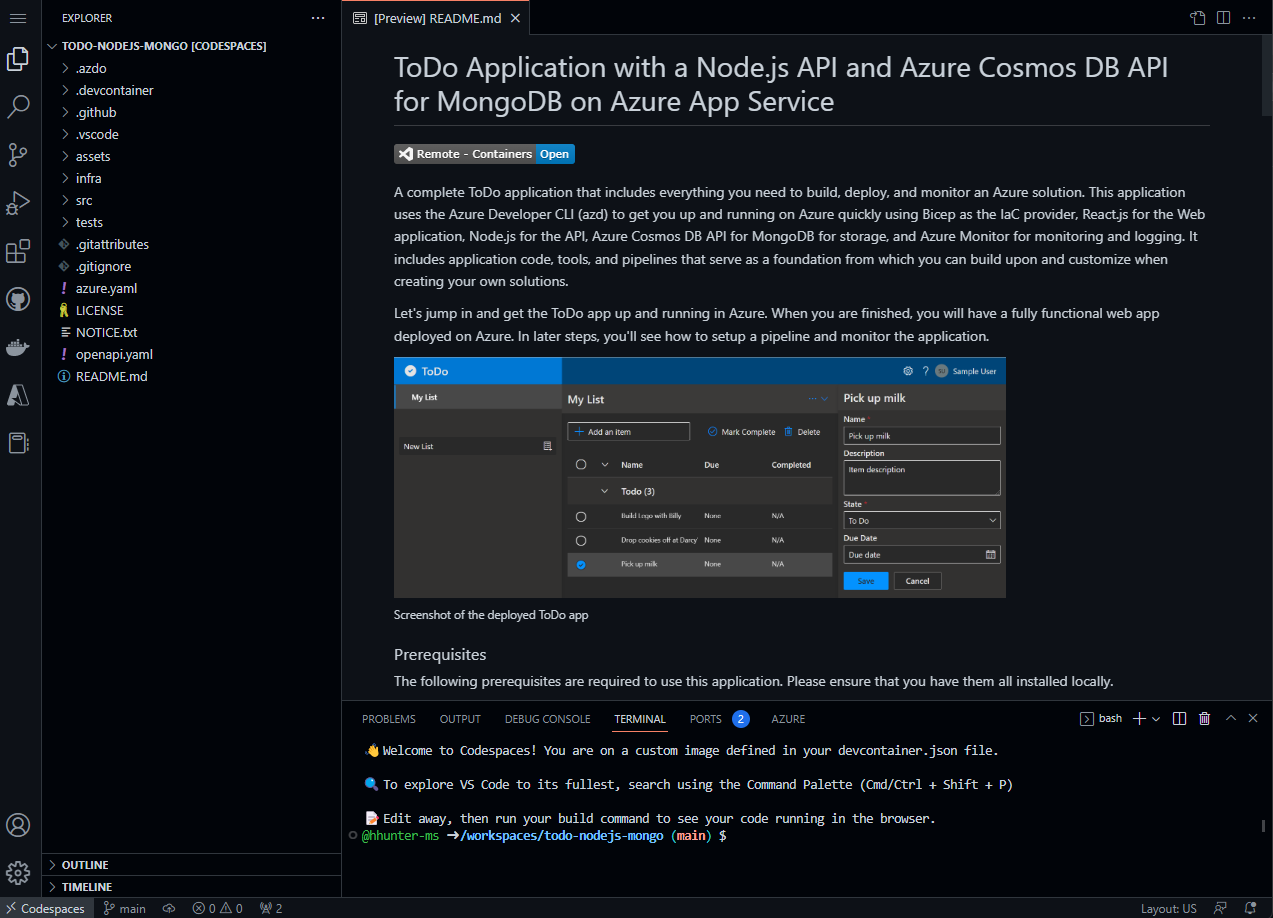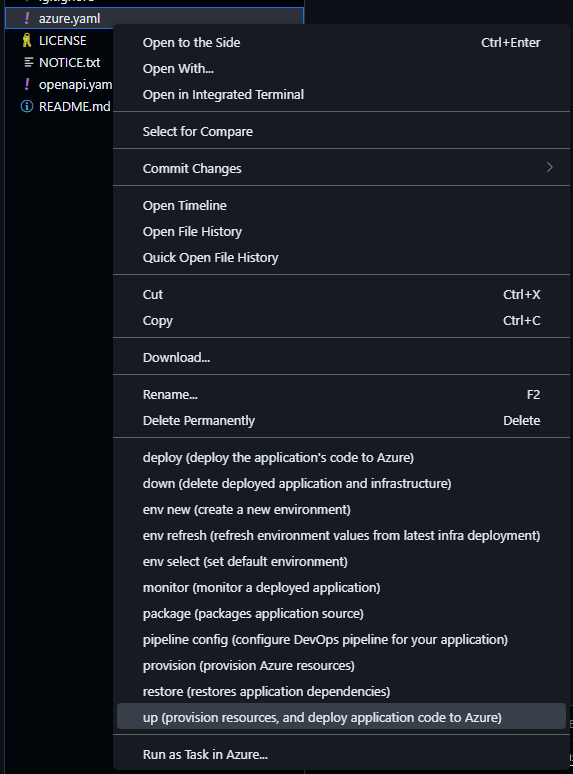In questa guida introduttiva si apprenderà come effettuare il provisioning e distribuire le risorse dell'app in Azure usando un azd dell'interfaccia della riga di comando per sviluppatori di Azure () e solo alcuni azd comandi.
azd I modelli sono repository di codice standard che includono il codice sorgente dell'applicazione, nonché azd i file di configurazione e infrastruttura per effettuare il provisioning delle risorse di Azure. Per altre informazioni sui modelli e su come accelerare il processo di provisioning e distribuzione di Azure, vedere Informazioni sui azd modelli dell'interfaccia della riga di comando per sviluppatori di Azure.
Selezionare e distribuire il modello
Per i passaggi successivi, si userà il modello seguente per effettuare il provisioning e distribuire un'app in Azure:
È anche possibile selezionare un modello che corrisponda alle preferenze nel sito della raccolta di modelli AzD awesome. Indipendentemente dal modello usato, si otterrà il codice del modello nell'ambiente di sviluppo e sarà possibile eseguire comandi per compilare, ridistribuire e monitorare l'app in Azure.
Selezionare l'ambiente preferito per continuare:
Un ambiente di sviluppo locale è un'ottima scelta per i flussi di lavoro di sviluppo tradizionali. Il repository di modelli verrà clonato nel dispositivo ed eseguito comandi su un'installazione locale di azd.
Prerequisiti
Inizializzare il progetto
In Esplora file o un terminale creare una nuova directory vuota e modificarla.
Eseguire il azd init comando e specificare il modello da usare come parametro:
azd init --template todo-nodejs-mongo
azd init --template todo-python-mongo
azd init --template todo-csharp-cosmos-sql
azd init --template todo-java-mongo-aca
Immettere un nome di ambiente quando richiesto, ad esempio azdquickstart, che imposta un prefisso di denominazione per il gruppo di risorse che verrà creato per contenere le risorse di Azure.
Che cos'è un nome di ambiente in azd?
Dopo aver specificato l'ambiente, azd clona il progetto modello nel computer e inizializza il progetto.
Effettuare il provisioning e distribuire le risorse dell'app
Eseguire il azd auth login comando e azd avviare un browser per completare il processo di accesso.
azd auth login
Eseguire il comando azd up:
azd up
Dopo aver eseguito l'accesso ad Azure, verranno richieste le informazioni seguenti:
| Parametro |
Descrizione |
Azure Location |
Posizione di Azure in cui verranno distribuite le risorse. |
Azure Subscription |
Sottoscrizione di Azure in cui verranno distribuite le risorse. |
Selezionare i valori desiderati e premere INVIO. Il azd up comando gestisce le attività seguenti usando i file di configurazione del modello e dell'infrastruttura:
- Crea e configura tutte le risorse di Azure necessarie (
azd provision), tra cui:
- Criteri di accesso e ruoli per l'account
- Comunicazione da servizio a servizio con identità gestite
- Pacchetti e distribuisce il codice (
azd deploy)
Al termine del azd up comando, l'interfaccia della riga di comando visualizza due collegamenti per visualizzare le risorse create:
- App per le API ToDo
- Front-end dell'app Web ToDo
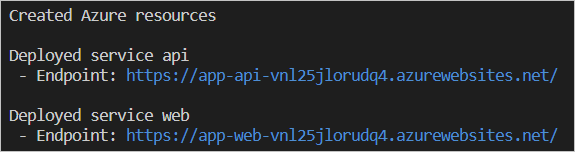
Nota
È possibile chiamare azd up il numero di volte desiderato sia per effettuare il provisioning che per distribuire gli aggiornamenti all'applicazione.
La distribuzione potrebbe non riuscire a causa dell'annullamento della distribuzione nell'area selezionata. Poiché si tratta di una guida introduttiva, è possibile eliminare la .azure directory e riprovare azd up . Quando richiesto, selezionare un'area diversa. In uno scenario più avanzato è possibile modificare in modo selettivo i file all'interno della .azure directory per modificare l'area.
L'interfaccia della riga di comando per sviluppatori di Azure offre un'estensione di Visual Studio Code per semplificare l'uso delle azd funzionalità. Ad esempio, è possibile usare l'interfaccia della palette di comandi per eseguire azd comandi. Per completare i passaggi successivi, è necessario installare l'estensione dell'interfaccia della riga di comando per sviluppatori di Azure per Visual Studio Code.
Installare l'estensione dell'interfaccia della riga di comando per sviluppatori di Azure
Apri Visual Studio Code.
Scegliere Estensioni dal menu Visualizza.
Nel campo di ricerca immettere Azure Developer CLI.

Selezionare Installa e attendere il completamento del processo di installazione.
Inizializzare una nuova app
Aprire una cartella vuota in Visual Studio Code.
Dal menu Visualizza, selezionare Palette comandi....
Cercare il Azure Developer CLI (azd): Initialize app (init) comando e premere INVIO. Il azd up comando indica di azd effettuare il provisioning e distribuire le risorse dell'app.

Scegliere il flusso di lavoro Selezionare un modello .

Cerca il modello React Web App con Node.js API e MongoDB sulla piattaforma Azure e premi INVIO per selezionarlo.
Visual Studio Code scarica il azd modello. Il modello include l'infrastruttura come file di codice nella infra cartella e un'app di esempio nella src cartella . L'infrastruttura come file di codice effettua il provisioning delle risorse necessarie in Azure richieste dall'app quando viene distribuita.
Cerca il modello App Web React con API Python e MongoDB su Azure e premi INVIO per selezionarlo.
Visual Studio Code clona il azd modello. Il modello include l'infrastruttura come file di codice nella infra cartella e un'app di esempio nella src cartella . L'infrastruttura come file di codice effettua il provisioning delle risorse necessarie in Azure richieste dall'app quando viene distribuita.
Cercare il modello React Web App con l'API C# e MongoDB in Azure e premere INVIO per selezionarlo.
Visual Studio Code clona il azd modello. Il modello include l'infrastruttura come file di codice nella infra cartella e un'app di esempio nella src cartella . L'infrastruttura come file di codice effettua il provisioning delle risorse necessarie in Azure richieste dall'app quando viene distribuita.
Cercare il modello di app Web React containerizzata con API Java e MongoDB su Azure e premere INVIO per selezionare it.awesome-azd.
Visual Studio Code clona il azd modello. Il modello include l'infrastruttura come file di codice nella infra cartella e un'app di esempio nella src cartella . L'infrastruttura come file di codice effettua il provisioning delle risorse necessarie in Azure richieste dall'app quando viene distribuita.
Dopo la clonazione del modello, Visual Studio Code apre un terminale per richiedere un nome di ambiente. Immettere un breve nome a scelta, ad esempio azdvscode e premere INVIO.
Enter a new environment name: [? for help] azdvscode
Il nome dell'ambiente influisce sulla denominazione delle risorse di cui è stato effettuato il provisioning in Azure e crea una cartella nella directory del .azure modello per archiviare determinate impostazioni di ambiente.
Effettuare il provisioning e distribuire le risorse dell'app
Aprire il riquadro comandi e cercare il Azure Developer CLI (azd): Package, Provision and Deploy(up) comando e premere INVIO. Il comando azd up istruisce azd a provvedere al provisioning e a distribuire le risorse dell'app.
Visual Studio Code apre una finestra del terminale per visualizzare lo stato di avanzamento del processo di provisioning e distribuzione.
azd utilizza le impostazioni di abbonamento e località che hai selezionato durante il processo di init per distribuire le risorse.
Nota
Il processo di fornitura e distribuzione può richiedere alcuni minuti.
Al termine del processo di distribuzione, selezionare il collegamento nella finestra di output fornita da azd per avviare il sito nel browser.
Codespaces è un'ottima opzione per gli sviluppatori che preferiscono lavorare in ambienti cloud in contenitori ed evitare di installare strumenti o dipendenze in locale.
Configurare Codespace
- Sopra l'elenco di file, fare clic su Usa questo modello>Apri in uno spazio di codice.
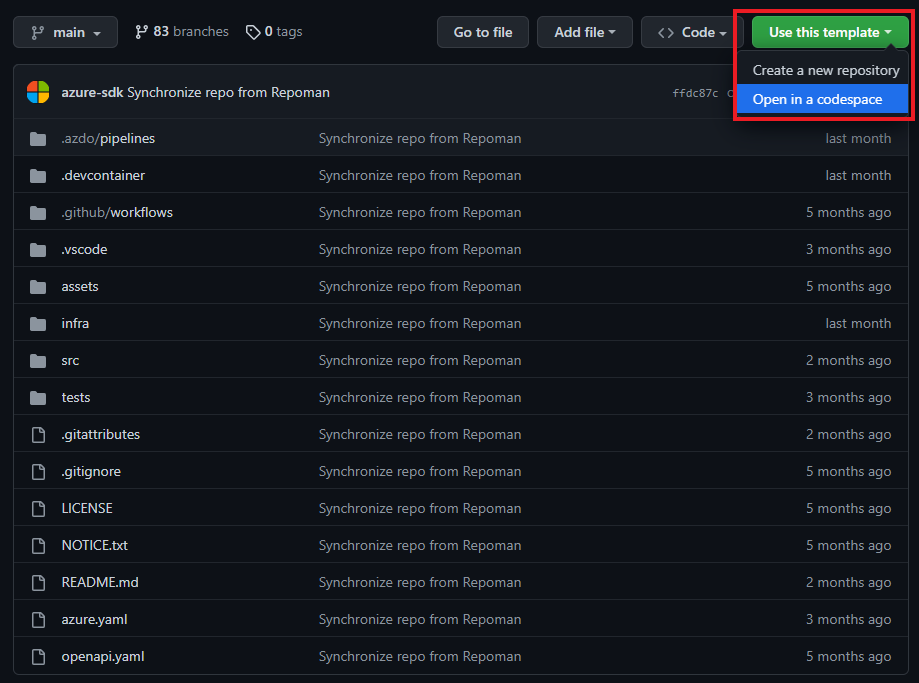
Con Codespaces, tutti i prerequisiti vengono installati automaticamente, inclusa l'estensione azddi Visual Studio Code.
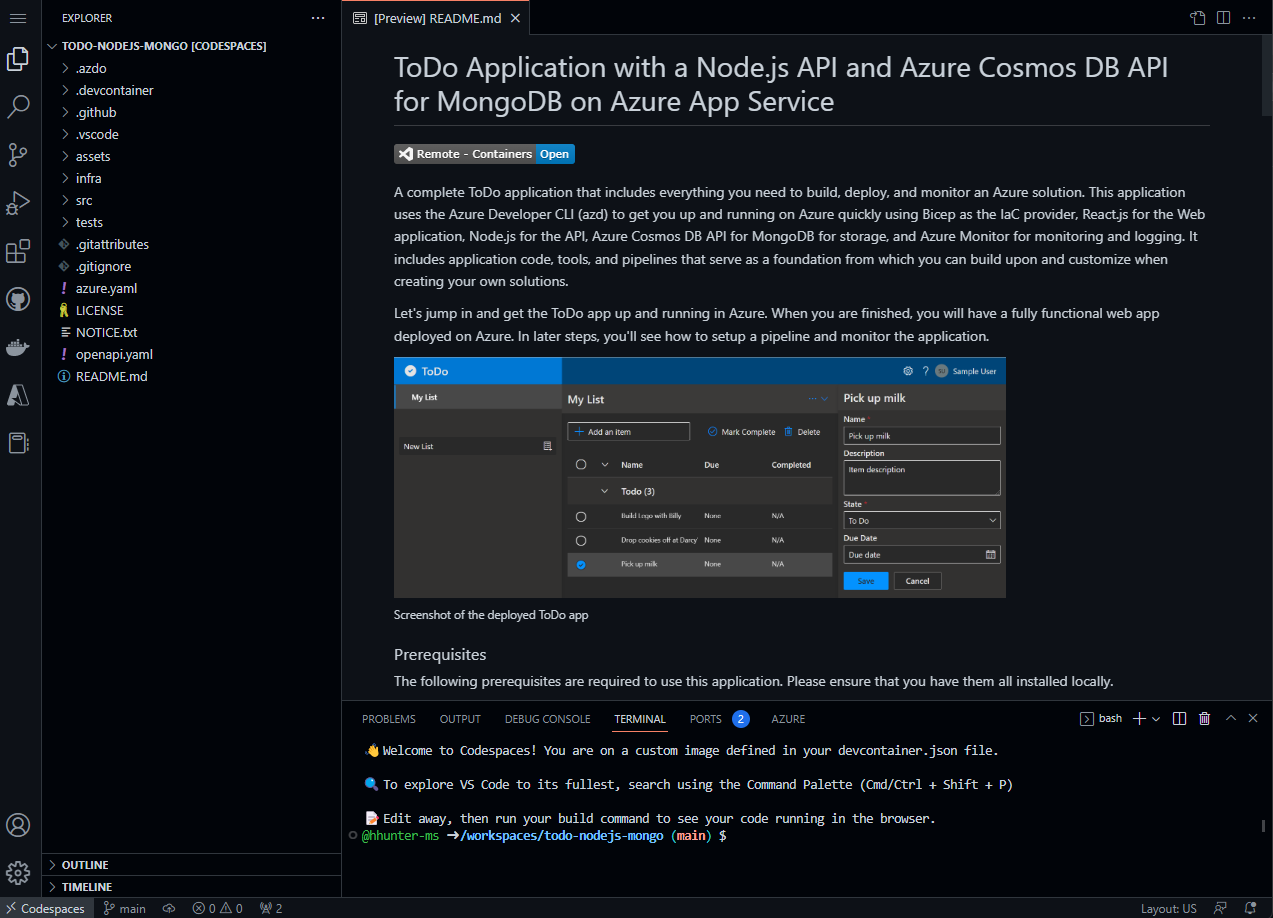
Eseguire il modello
Dopo aver creato Codespace, fare clic con il pulsante destro del mouse su azure.yaml nella directory radice. Nelle opzioni selezionare (effettuare il provisioning delle risorse e distribuire il codice in Azure) .
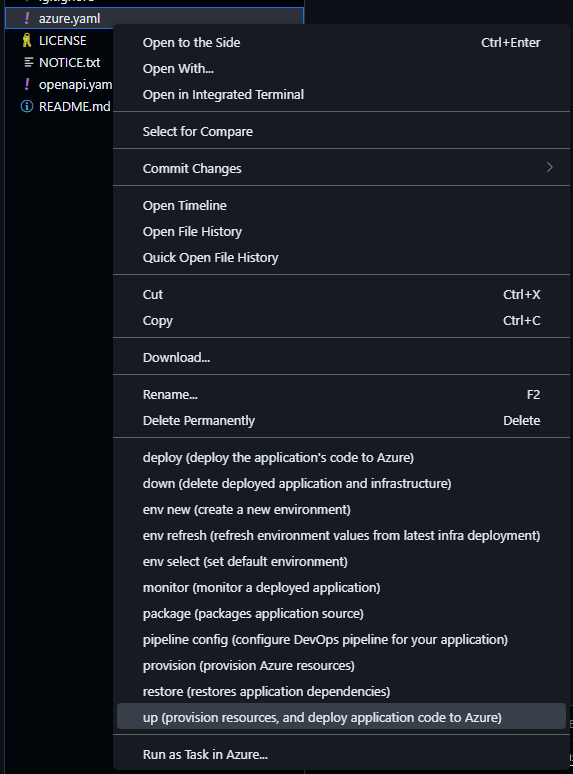
Quando si esegue il azd up comando, verrà richiesto di fornire le informazioni seguenti e di accedere usando un Web browser e un codice di autenticazione:

| Parametro |
Descrizione |
Environment Name |
Prefisso per il gruppo di risorse che verrà creato per contenere tutte le risorse di Azure. Che cos'è un nome di ambiente in azd? È sempre possibile creare un nuovo ambiente con azd env new. |
Azure Location |
Posizione di Azure in cui verranno distribuite le risorse. |
Azure Subscription |
Sottoscrizione di Azure in cui verranno distribuite le risorse. |
Il completamento di questo processo può richiedere del tempo, perché il azd up comando gestisce le attività seguenti:
- Crea e configura tutte le risorse di Azure necessarie (
azd provision).
- Configura i criteri di accesso e i ruoli per l'account.
- Implementa la comunicazione da servizio a servizio con identità gestite.
- Crea pacchetti e distribuisce il codice (
azd deploy).
Dopo aver specificato i parametri necessari e aver completato il azd up comando, il terminale CodeSpaces visualizza due collegamenti portale di Azure per visualizzare le risorse create:
- App per le API ToDo
- Front-end dell'app Web ToDo
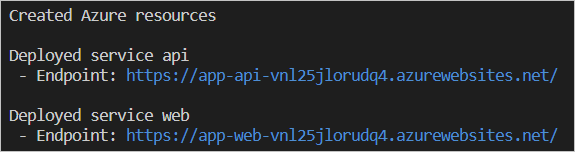
Che cosa è successo?
Al termine del comando azd up:
- Le
README.md del modello sono state sottoposte a provisioning nella sottoscrizione di Azure specificata dopo l'esecuzione di azd up. È ora possibile visualizzare le risorse di Azure tramite il portale di Azure.
- L'app è stata compilata e distribuita in Azure. Usando l'output dell'URL dell'app Web dal
azd up comando, è possibile passare all'app completamente funzionale.
Nota
- È possibile chiamare
azd up il numero di volte desiderato per effettuare il provisioning e distribuire l'applicazione.
- L'esecuzione e il debug che richiedono l'avvio di un Web browser non sono attualmente supportati a causa di limitazioni note con GitHub Codespaces. Per un'esperienza migliore, è consigliabile usare Codespaces in Desktop.
DevContainer è un'immagine Docker che include tutti i prerequisiti necessari per usare il modello nel azd computer locale. Sono un'ottima scelta per gli sviluppatori che preferiscono ambienti in contenitori che vengono ancora eseguiti in un dispositivo locale anziché in un servizio cloud come GitHub Codespaces.
Prerequisiti
Inizializzare il progetto
Aprire un terminale, creare una nuova directory vuota e modificarla.
Eseguire il comando seguente per inizializzare il progetto:
azd init --template todo-nodejs-mongo
azd init --template todo-python-mongo
azd init --template todo-csharp-cosmos-sql
azd init --template todo-java-mongo-aca
Quando si esegue il azd init comando, verrà richiesto di fornire le informazioni seguenti:
| Parametro |
Descrizione |
Environment Name |
Prefisso per il gruppo di risorse che verrà creato per contenere tutte le risorse di Azure. Che cos'è un nome di ambiente in azd? È sempre possibile creare un nuovo ambiente con azd env new. |
Aprire DevContainer
- Aprire il progetto in VS Code.
- Premere F1 e scegliere:
Remote-Containers: Rebuild and Reopen in Container
Eseguire up il comando
Esegui questo comando:
azd up
Quando si esegue il azd up comando, verrà richiesto di fornire le informazioni seguenti:
| Parametro |
Descrizione |
Azure Location |
Posizione di Azure in cui verranno distribuite le risorse. |
Azure Subscription |
Sottoscrizione di Azure in cui verranno distribuite le risorse. |
L'esecuzione del azd up comando potrebbe richiedere del tempo durante il completamento dei passaggi seguenti:
- Crea e configura tutte le risorse di Azure necessarie (
azd provision), tra cui:
- Criteri di accesso e ruoli per l'account
- Comunicazione da servizio a servizio con identità gestite
- Pacchetti e distribuisce il codice (
azd deploy)
Dopo aver specificato i parametri necessari e aver completato il azd up comando, l'interfaccia della riga di comando visualizza due collegamenti portale di Azure per visualizzare le risorse create:
- App per le API ToDo
- Front-end dell'app Web ToDo
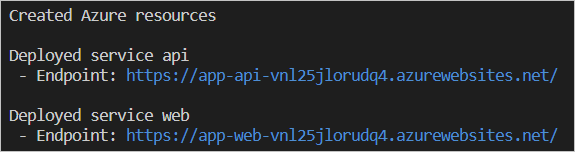
Nota
È possibile eseguire azd up tutte le volte che si vuole effettuare il provisioning e distribuire l'applicazione nella stessa area e con gli stessi valori di configurazione specificati nella prima esecuzione.
Pulire le risorse
Quando le risorse create in questo articolo non sono più necessarie, eseguire il comando seguente per spegnere l'app:
azd down
Se si vuole ridistribuire in un'area diversa, eliminare la .azure directory prima di eseguire azd up di nuovo. In uno scenario più avanzato è possibile modificare in modo selettivo i file all'interno della .azure directory per modificare l'area.
Richiedere assistenza
Per informazioni su come inviare un bug, richiedere assistenza o proporre una nuova funzionalità per l'interfaccia della riga di comando per sviluppatori di Azure, visitare la pagina relativa alla risoluzione dei problemi e al supporto tecnico.
Passaggi successivi